Como pesquisar por SKU no WooCommerce
Publicados: 2022-03-04Você está se perguntando como pesquisar por SKU no WooCommerce?
A pesquisa por SKU torna mais fácil para seus clientes encontrarem o produto que estão procurando.
Neste artigo, mostraremos como fazer o WordPress pesquisar SKUs de produtos WooCommerce em algumas etapas.
Por que pesquisar por SKU no WooCommerce
Para começar, vamos relembrar o que é o SKU e para que serve.
SKU é uma abreviação de Stock Keeping Unit. Este é um identificador de produto exclusivo que você pode definir e usar para rastrear o movimento do seu inventário.
Mas, no caso do WooCommerce, ele também pode ser usado para fornecer resultados de pesquisa mais relevantes.
Por exemplo, digamos que seus clientes saibam o SKU exato de um produto que estão procurando.
Por que não deixá-los encontrá-lo imediatamente digitando o SKU no campo de pesquisa?
É uma ótima ideia, exceto por uma coisa. O WooCommerce armazena produtos e SKUs como tipos de postagem personalizados e campos personalizados, respectivamente.
Por padrão, o WordPress ignora completamente os tipos e campos de postagem personalizados durante a pesquisa.
Portanto, usando o mecanismo de pesquisa nativo do WordPress, seus clientes não encontrarão nenhum produto nem por seus títulos, sem mencionar os SKUs.
Felizmente, existe uma maneira de fazer o WordPress considerar tipos de postagem personalizados e campos personalizados ao realizar uma pesquisa.
Vamos dar uma olhada nisso.
Como pesquisar por SKU no WooCommerce
A maneira mais fácil de fazer a pesquisa do WordPress por produtos WooCommerce SKU é usar um plugin como o SearchWP.
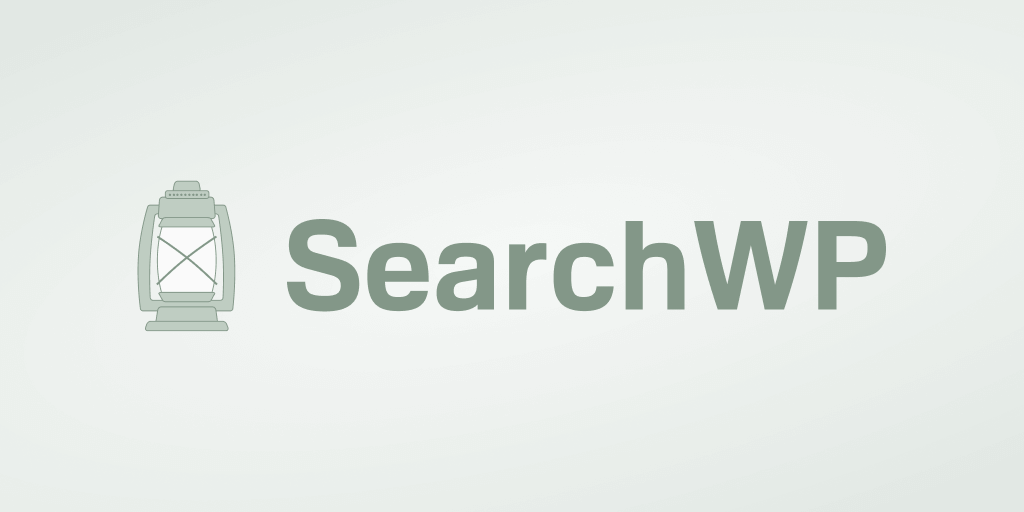
SearchWP é o melhor plugin de pesquisa do WordPress que ajuda a fornecer aos seus clientes resultados de pesquisa mais relevantes.
Possui integração perfeita com o WooCommerce e permite ativar a pesquisa por SKU do produto em apenas alguns cliques.
Aqui estão algumas outras coisas que você pode fazer com este plugin:
- Rastrear pesquisas . Você gostaria de descobrir quais termos de pesquisa seus clientes usam ao pesquisar em seu site? O SearchWP permite que você faça isso e obtenha informações úteis sobre as necessidades do seu público.
- Torne documentos e arquivos PDF pesquisáveis . Tem alguns documentos ou arquivos PDF em seu site que gostaria de compartilhar com seus clientes? Usando SearchWP, você pode facilmente torná-los pesquisáveis.
- Impacto na ordem dos resultados da pesquisa . Você já quis alterar a ordem padrão dos resultados de pesquisa? O SearchWP permite excluir ou priorizar páginas específicas em apenas alguns cliques.
- Exiba os resultados da pesquisa no modo ao vivo . Procurando levar a experiência do usuário de seus clientes para o próximo nível? Adicione pesquisa de preenchimento automático ao vivo ao seu site WordPress com SearchWP.
Agora, vamos dar uma olhada em como você pode fazer a pesquisa do WordPress por SKUs de produtos WooCommerce usando o SearchWP.
Etapa 1: Baixe e instale o SearchWP
O primeiro passo é pegar sua cópia do plugin SearchWP aqui.
Uma vez feito, vá para o painel da sua conta SearchWP e abra a guia Downloads .
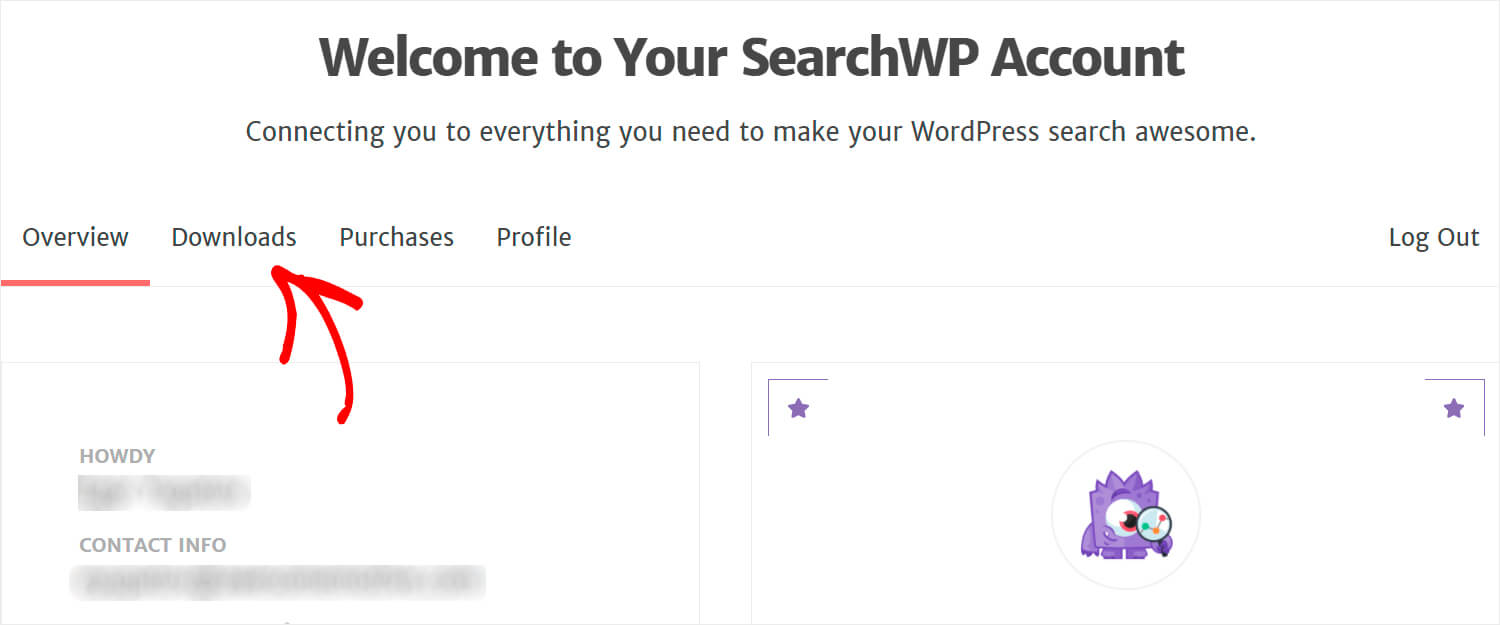
Em seguida, clique no botão Download SearchWP para iniciar o download.
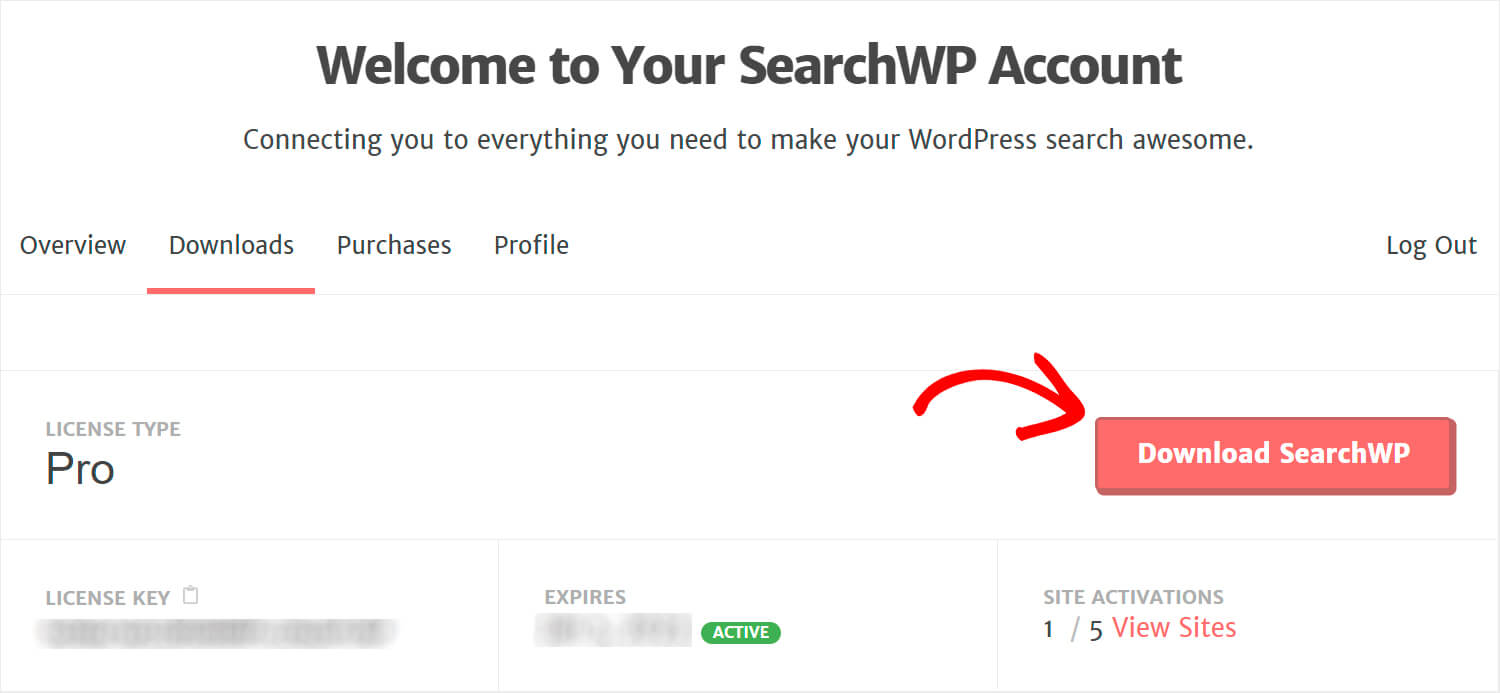
Copie sua chave de licença SearchWP no canto inferior esquerdo, pois você precisará dela em breve para ativar o plug-in.
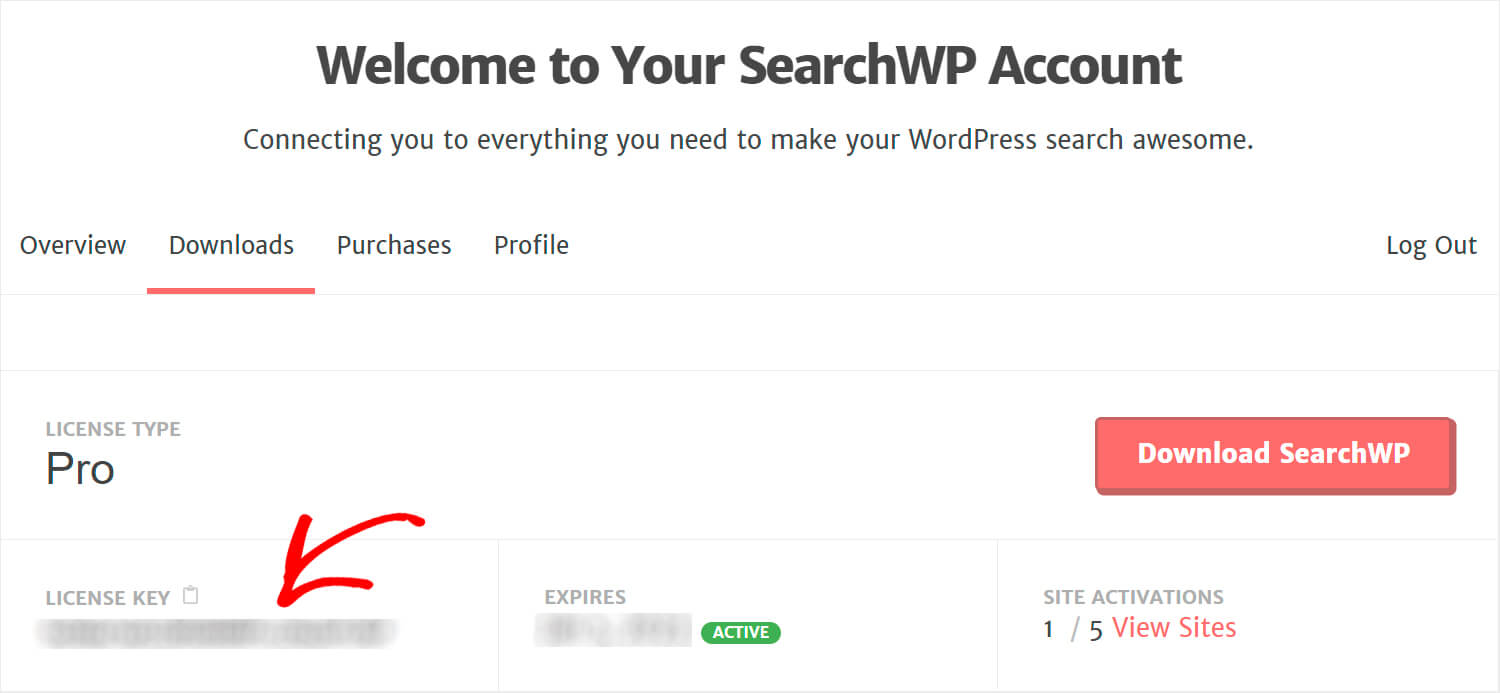
Quando o download estiver concluído, o próximo passo é fazer o upload do arquivo ZIP SearchWP para o seu site WordPress.
Precisa de alguma ajuda com isso? Por favor, confira este tutorial passo a passo de como instalar um plugin WordPress.
Depois de instalar e ativar o SearchWP, clique no botão SearchWP no painel superior do painel do WordPress.
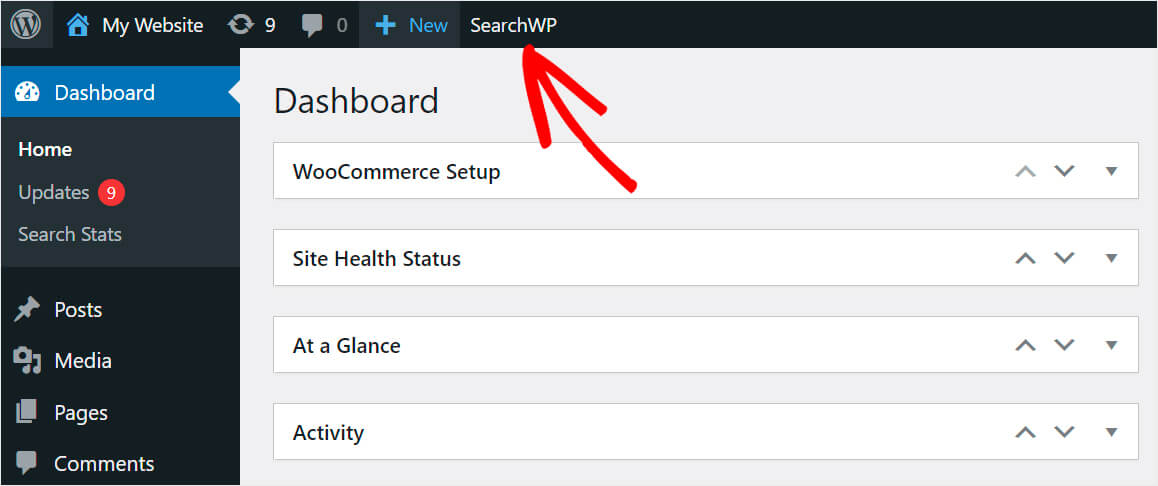
Em seguida, navegue até a guia Licença .
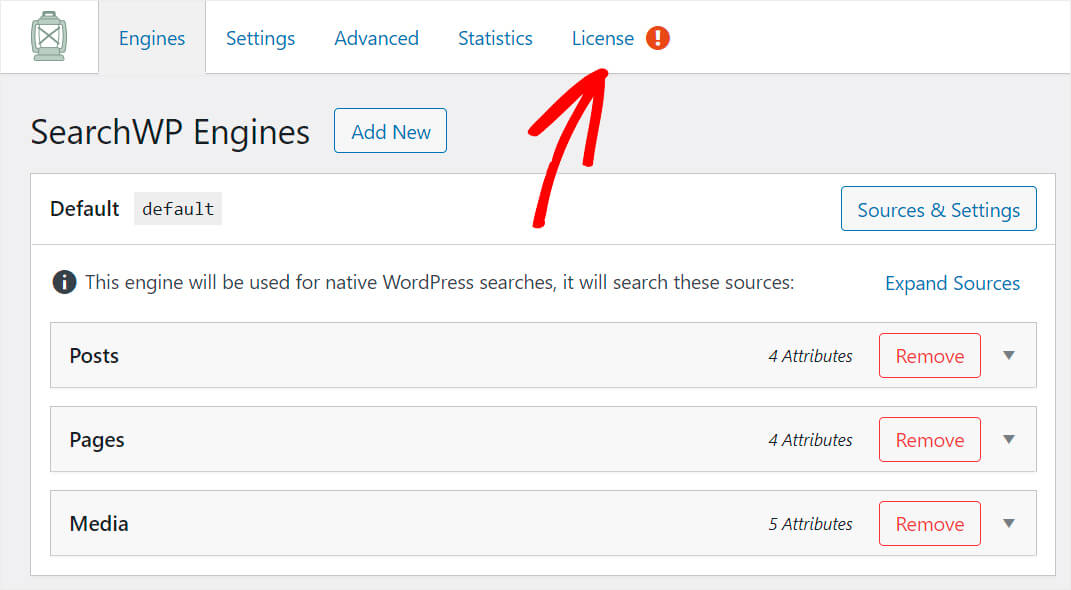
Cole a chave de licença do plug-in no campo apropriado e pressione Ativar para ativar sua cópia do SearchWP.
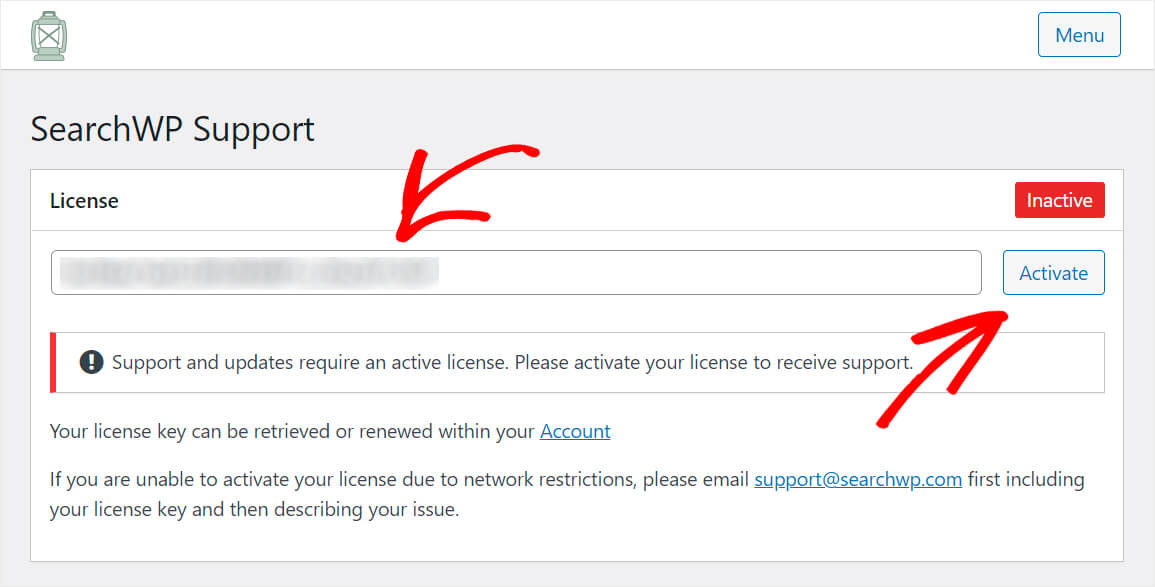
Depois que a licença SearchWP for ativada, você poderá prosseguir para a próxima etapa e instalar a extensão WooCommerce Integration.
Etapa 2: instale e ative a extensão de integração do WooCommerce
Esta extensão permite que você integre facilmente o SearchWP ao WooCommerce, proporcionando aos seus clientes a melhor experiência do usuário.
Você pode pegá-lo na página de download do WooCommerce Integration Extension.
Uma vez lá, pressione o botão Download Extension para iniciar o download.

Quando o download terminar, basta instalá-lo e ativá-lo da mesma forma que o SearchWP.
Etapa 3: adicionar tipos de postagem personalizados como fonte de pesquisa
Depois de ativar a extensão de integração do WooCommerce, a próxima etapa é adicionar tipos de postagem personalizados como fonte de pesquisa.
Para fazer isso, vá até a guia Engines .
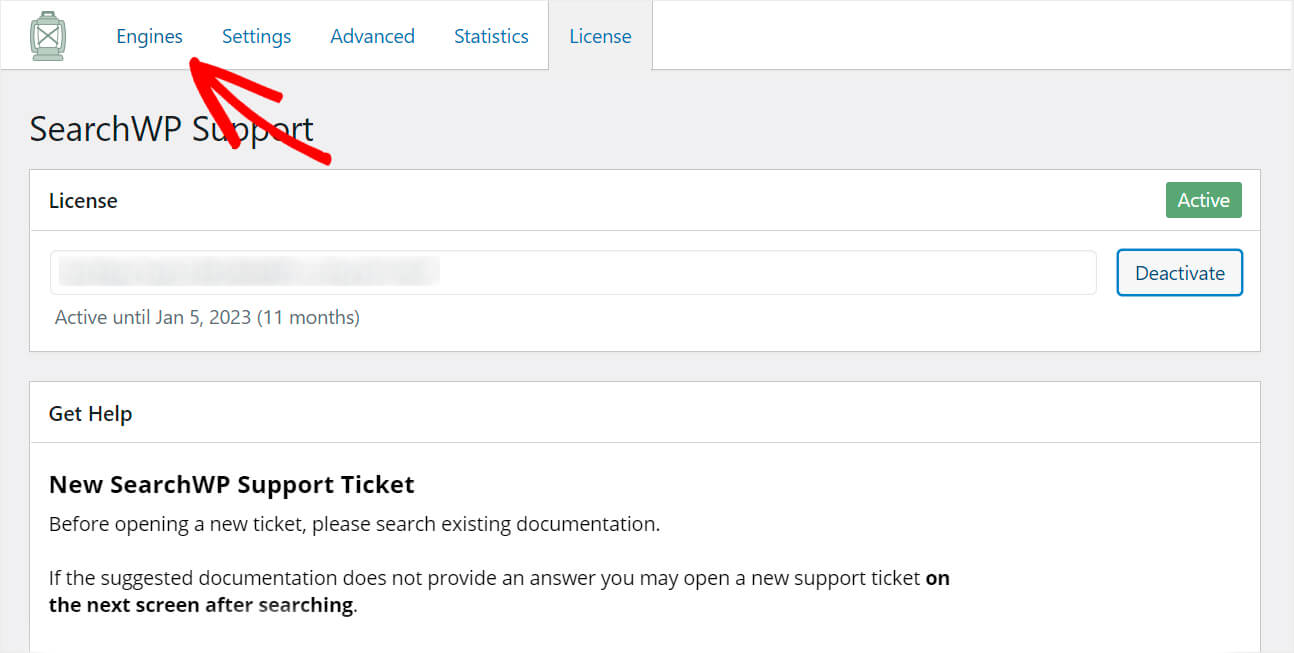

Aqui você encontrará a lista de mecanismos de pesquisa que você possui atualmente.
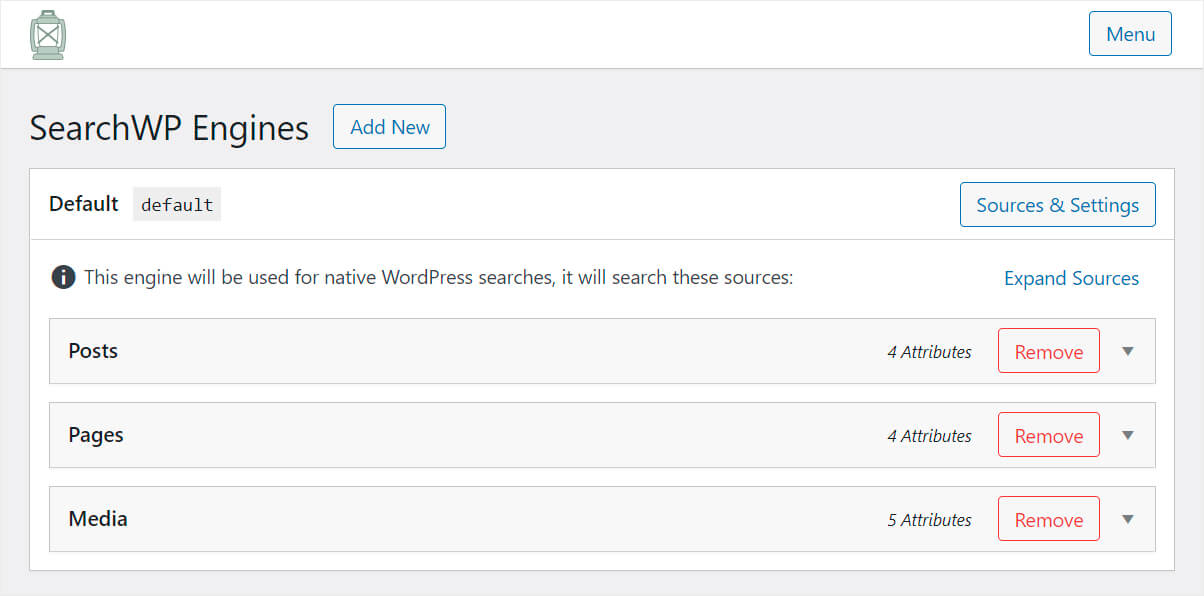
No momento, existe apenas um, o mecanismo de pesquisa padrão , usado para pesquisas nativas do WordPress.
Isso significa que, ao personalizar suas configurações, você pode controlar como a pesquisa funciona em todo o site.
Por exemplo, você pode indicar quais fontes de pesquisa você deseja que o WordPress considere realizar uma pesquisa, ajustar o peso da relevância do atributo e muito mais.
Além disso, o SearchWP permite adicionar vários mecanismos de pesquisa com configurações individuais e vinculá-los a diferentes campos de pesquisa.
Agora, para fazer a pesquisa do WordPress por SKUs de produtos WooCommerce, primeiro precisamos adicionar tipos de postagens personalizadas como fonte de pesquisa ao mecanismo padrão .
Para fazer isso, clique em Fontes e configurações no canto superior direito.
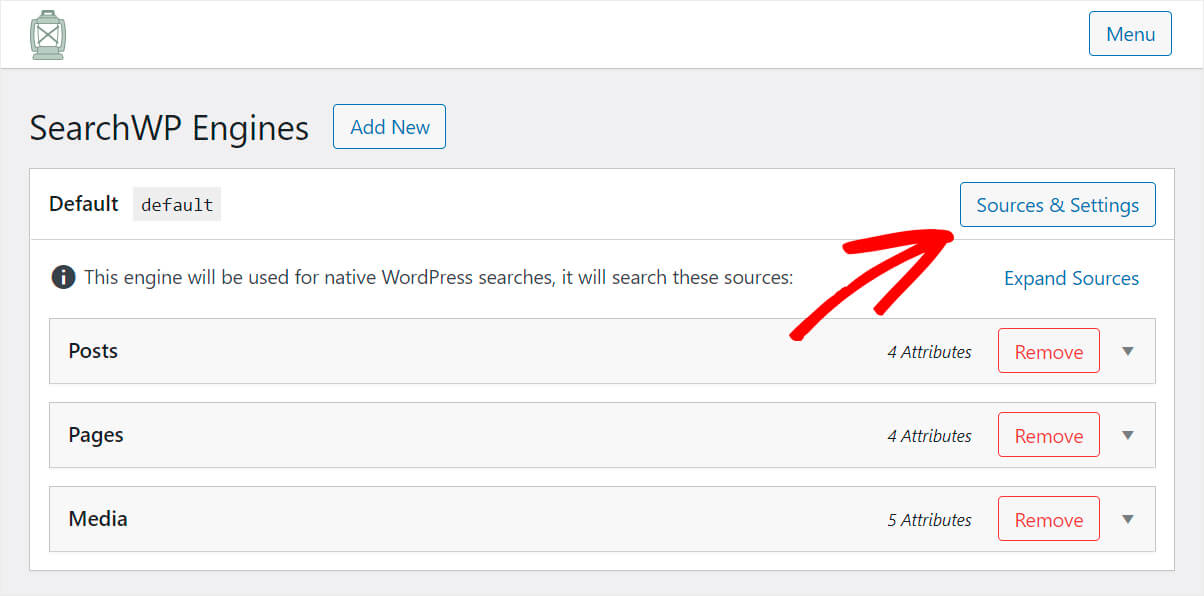
Marque a caixa ao lado da origem Produtos e pressione Concluído .
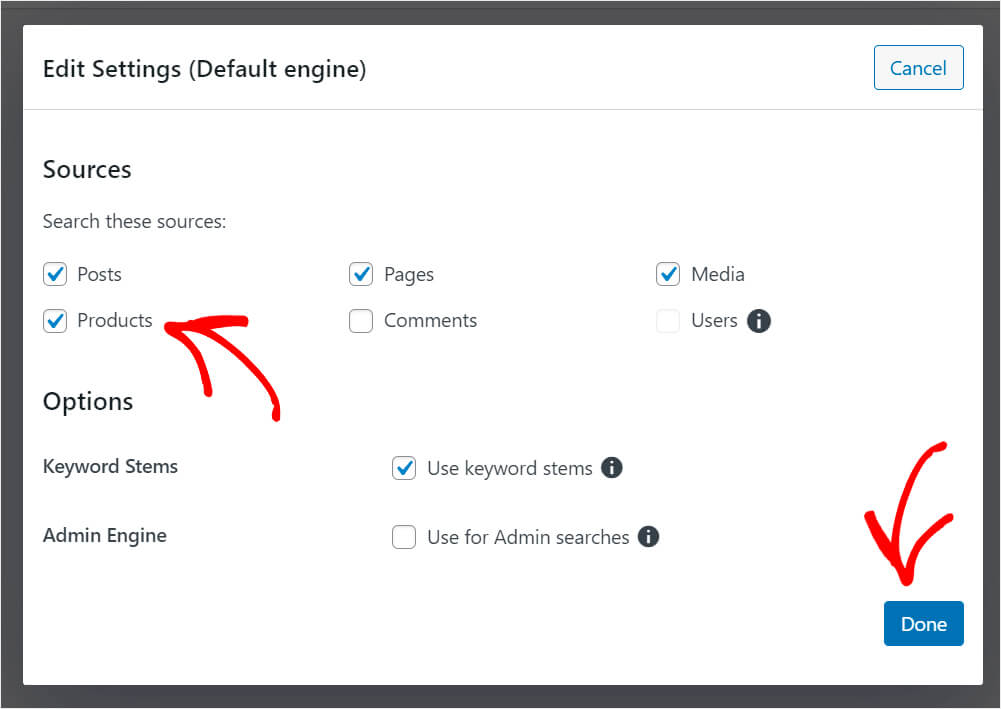
Depois disso, aparecerá a fonte de pesquisa de Produtos . Como você pode ver, agora ele indexa apenas o título, conteúdo, slug e trecho de produtos.
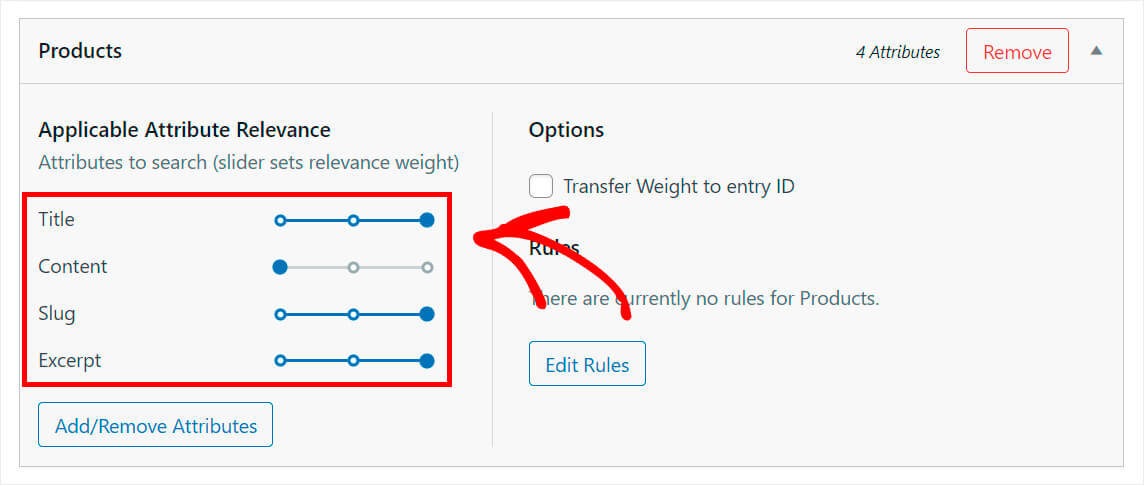
Para torná-lo indexar SKUs, precisamos adicioná-los como um atributo à fonte de pesquisa Produtos .
Etapa 4: adicionar SKUs como um atributo
Para isso, clique no botão Adicionar/Remover Atributos .
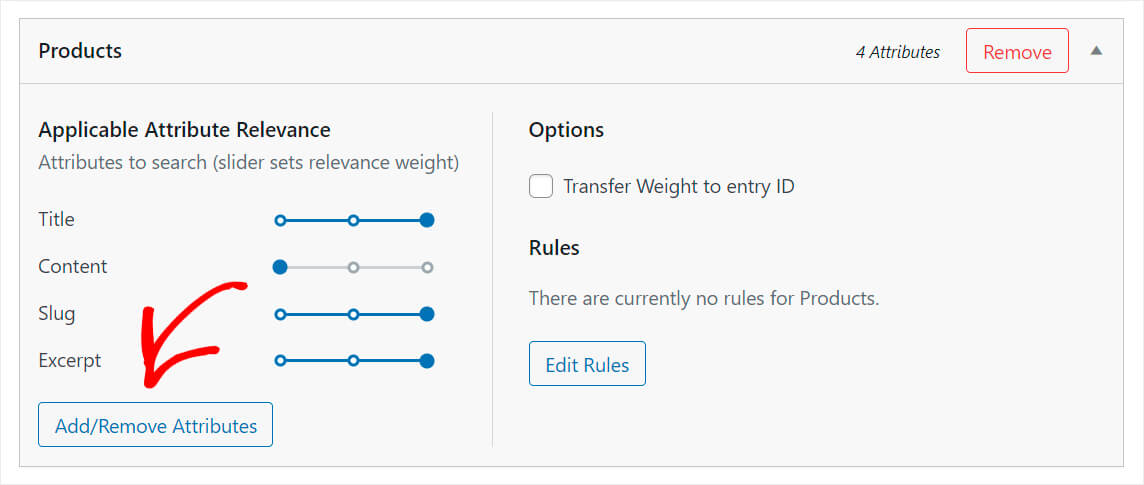
Em seguida, digite SKU no campo Campos personalizados e escolha a opção _sku no menu suspenso.
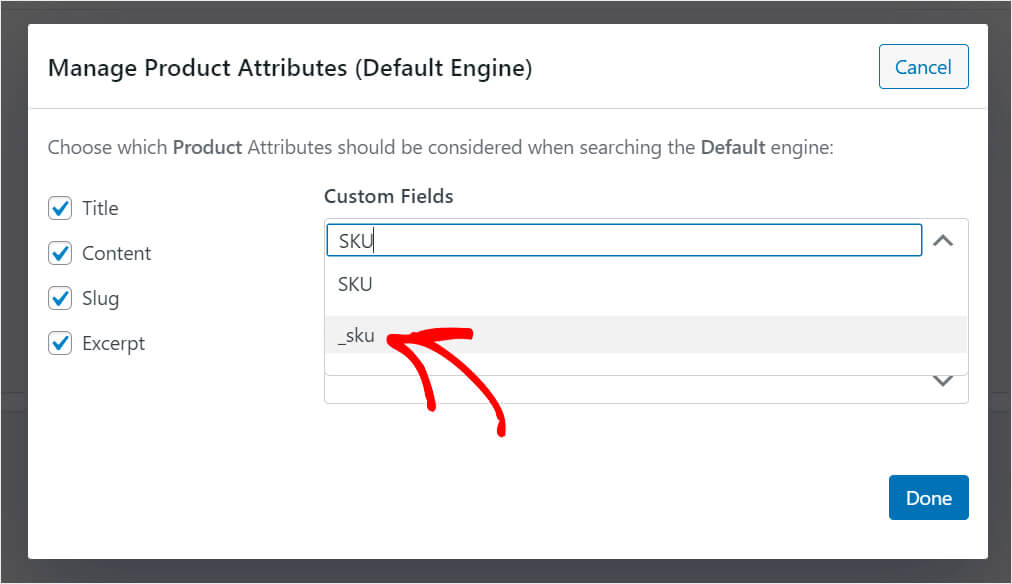
Quando terminar, clique em Concluído .
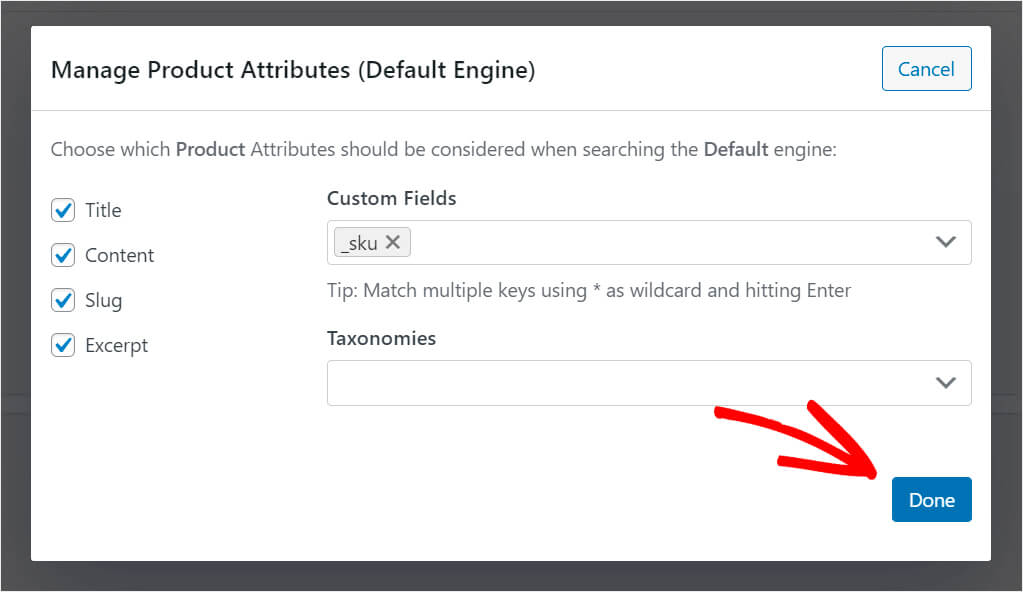
Como você pode ver, nosso atributo _sku recém-adicionado atualmente tem o menor peso de relevância.
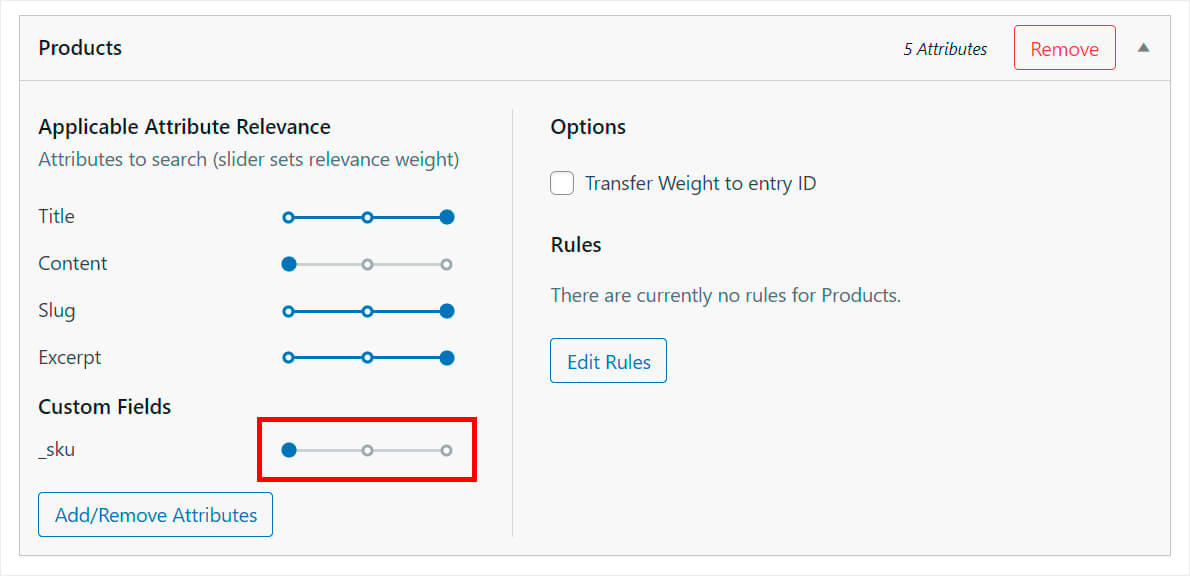
Isso significa que o WordPress dará a menor prioridade ao pesquisar. Como não queremos que seja esse o caso, vamos definir seu peso para o máximo.
Para fazer isso, mova o controle deslizante ao lado do atributo _sku totalmente para a direita.
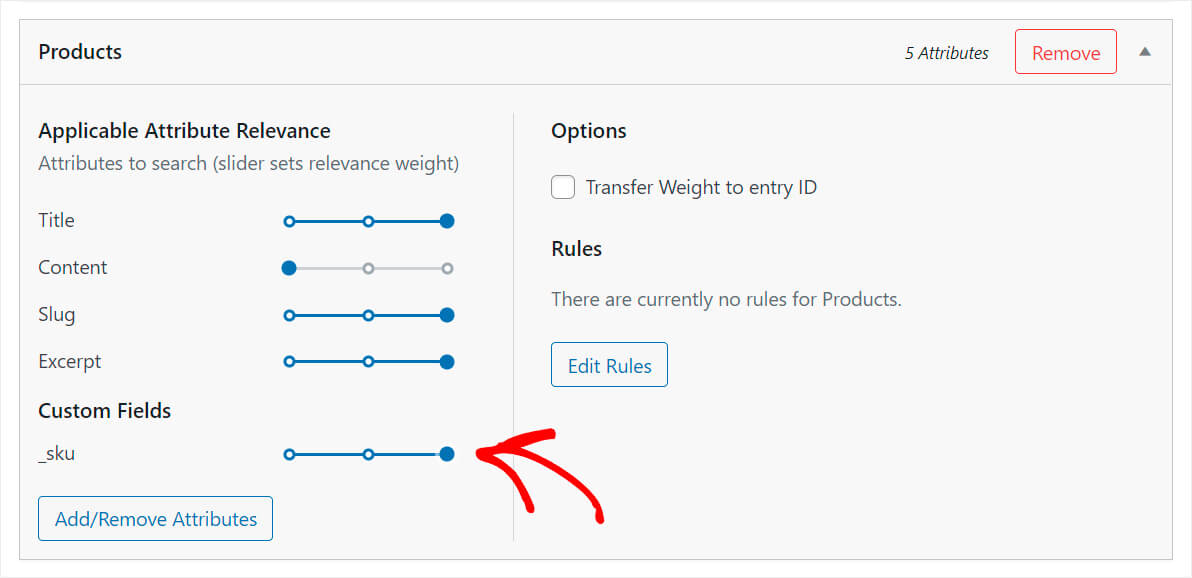
Uma vez feito, pressione o botão Save Engines no canto superior direito para salvar as alterações feitas.
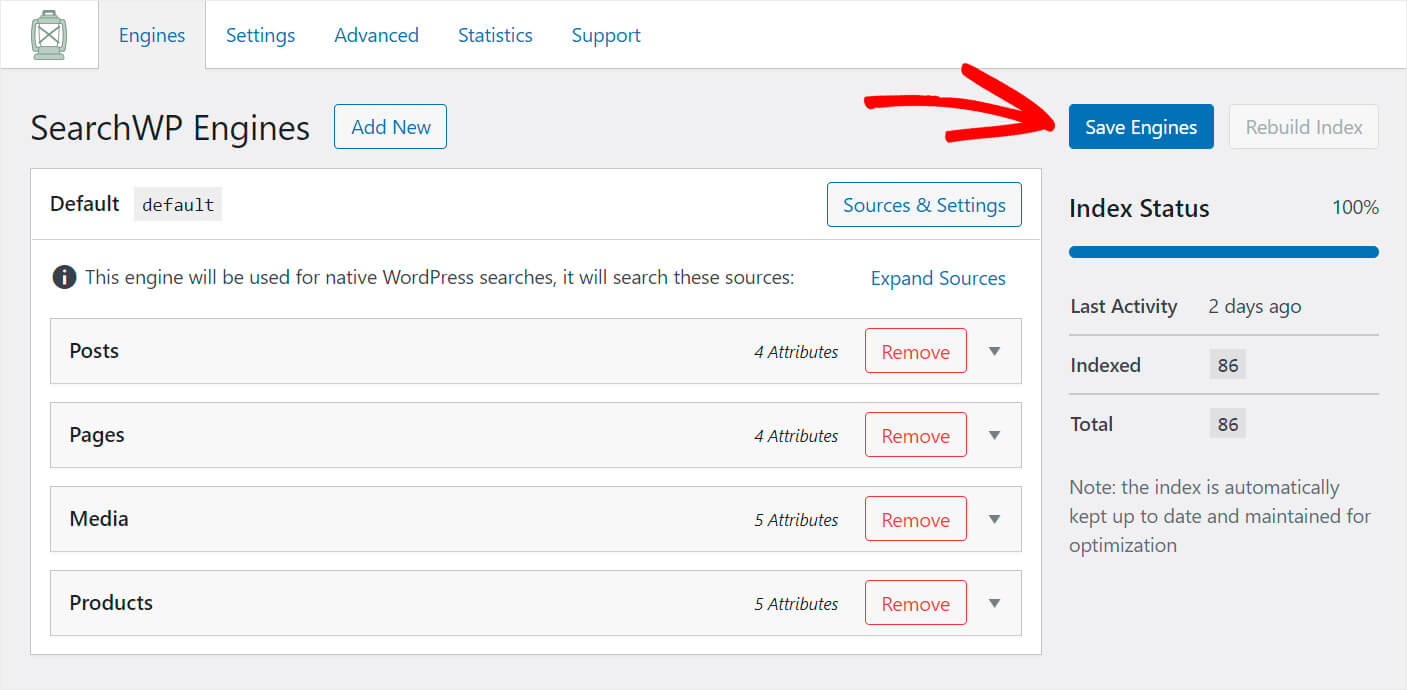
É isso. Agora os visitantes do seu site podem encontrar produtos por seus SKUs. Vamos testar nossa nova pesquisa no WordPress para garantir que tudo funcione bem.
Etapa 5: teste sua nova pesquisa
Para fazer isso, pressione o botão Visitar o site abaixo do nome do seu site no canto superior esquerdo do painel do WordPress.
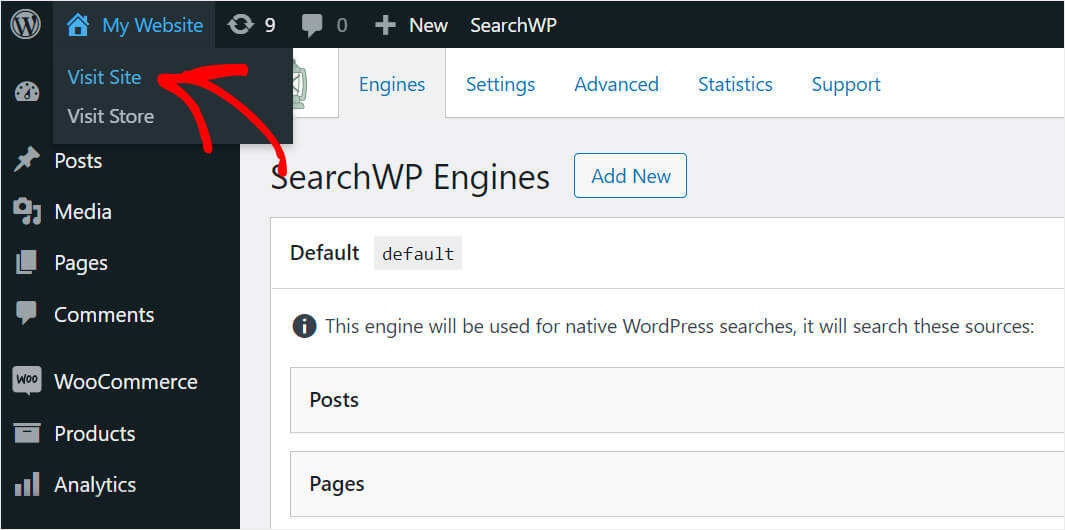
Para os propósitos deste tutorial, adicionamos o produto “Blue Hoodie” que possui o SKU “BH7564”.
Vamos ver se o WordPress consegue encontrar este produto exclusivamente por SKU.
Para fazer isso, inseriremos a consulta “BH7564” no campo de pesquisa em nosso site de teste e pressionaremos Pesquisar .
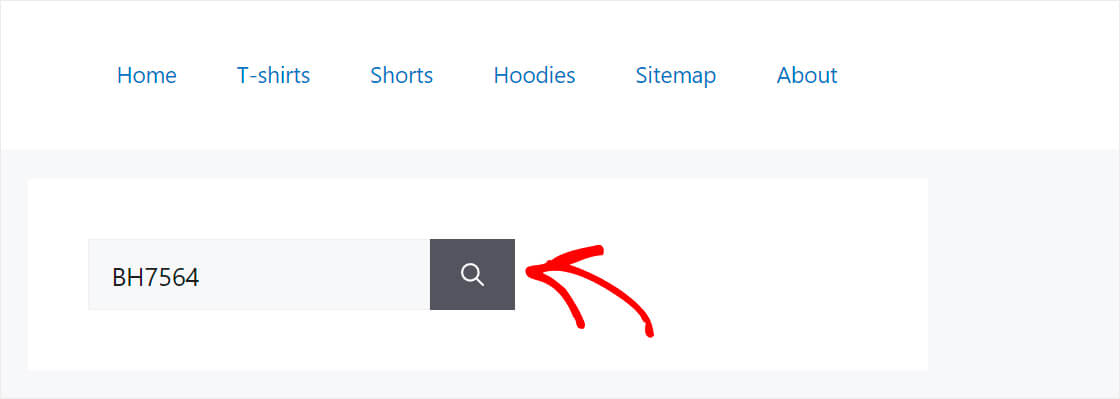
Como você pode ver, encontramos o produto com sucesso apenas por seu SKU.
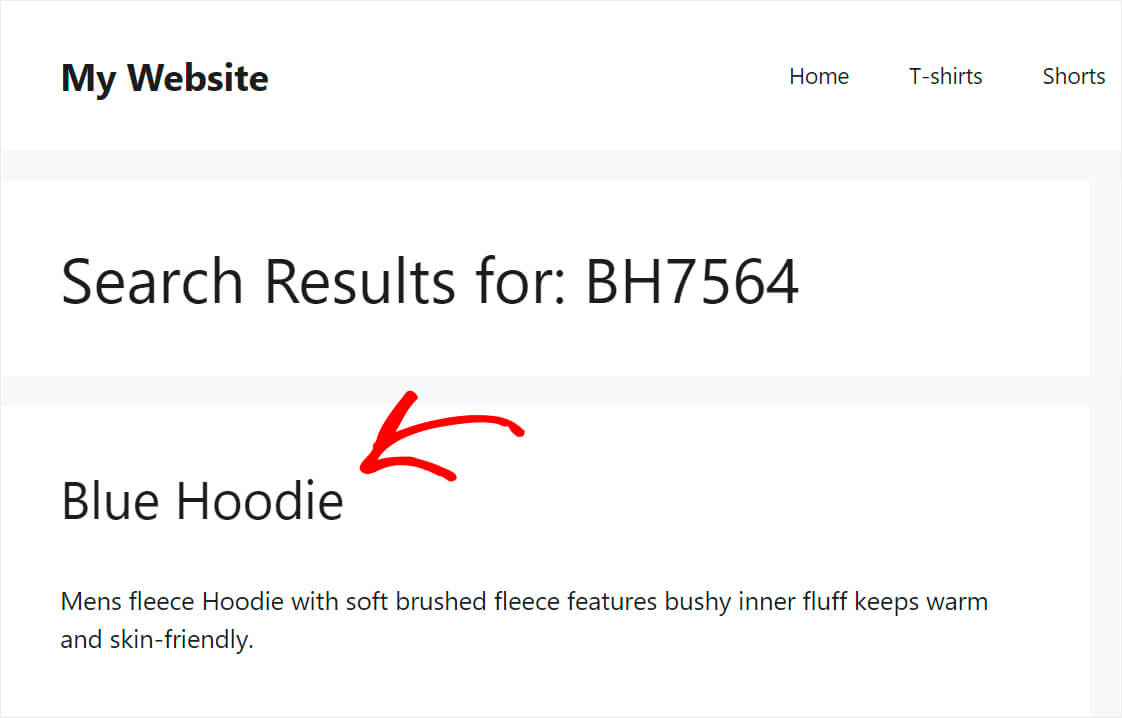
Isso significa que o WordPress agora indexa esse atributo e o considera ao realizar uma pesquisa.
Então, neste artigo, você aprendeu como pesquisar por SKU no WooCommerce. Se você estiver pronto para fornecer a seus clientes essa capacidade, você pode pegar sua cópia do SearchWP aqui.
Você gostaria de exibir uma barra de pesquisa em uma página de loja WooCommerce? Confira como adicionar um formulário de pesquisa WooCommerce ao tutorial da página da sua loja.
Procurando uma maneira de tornar a experiência de pesquisa de seus clientes ainda melhor? Então, como adicionar um guia de widget de pesquisa personalizado do WooCommerce vale sua atenção.
